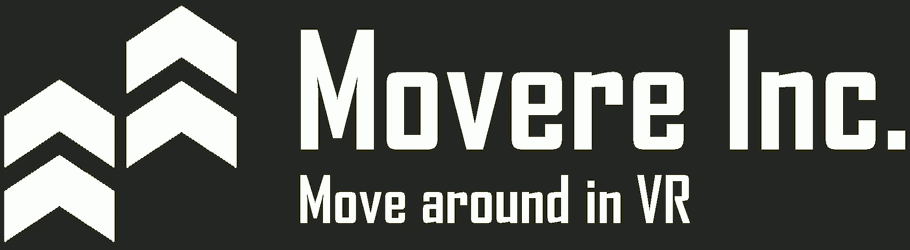[手順1]部材の確認
以下の部材が揃っているか確認してください。

[手順2]アクチュエータの接続
下図のようにアクチュエータが倒れないよう床に垂直に置き、土台の後ろ両足から伸びたケーブルとアクチュエータを左右4か所接続して下さい。
※アクチュエータは右用左用といった区別はありません

[手順3]アクチュエータのキャリブレーション
電源ケーブルをコンセントに差すと左右のアクチュエータから微弱振動音が鳴ります。次にUSBケーブルをPCに接続し、以下のUSBシリアル変換ドライバをPC環境(Windows 32/64bit等)に合わせてインストールしてください。
・USBシリアル変換ドライバ(VCP Drivers)
FTDI社のページへ
次にデバイスマネージャーを開き、COM番号が2つ表示されることを確認してください。
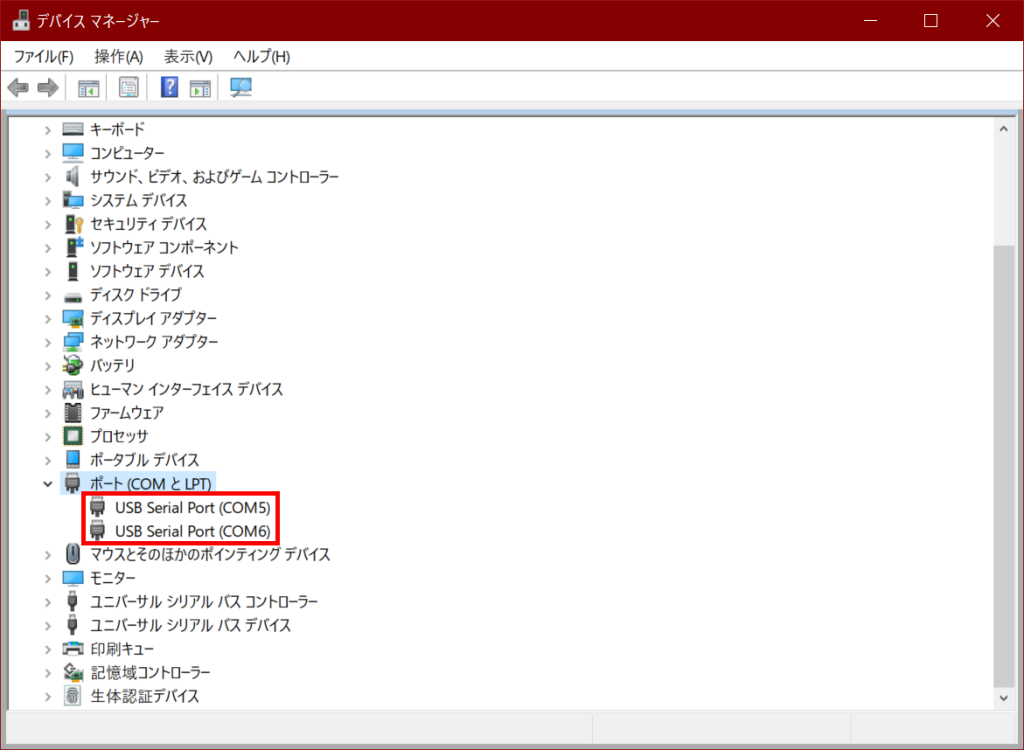
次に、以下よりサンプルプログラムをダウンロード・解凍してください。
・Lumbus-DK2動作確認用サンプルプログラム(Visual Studio Community 2022)
ダウンロード
解凍後、Releaseフォルダにあるlumbus.iniをテキストエディタで開き、l_comとr_comを上記COM番号に合わせてください。
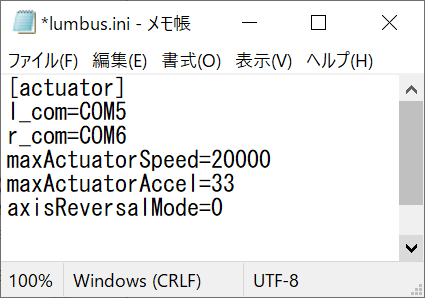
ReleaseフォルダにあるUDPTest.exeを実行すると、キャリブレーション(左右のアクチュエータのシリンダが限界まで縮みます)が始まります。縮み切ったらエンターキーを押すとニュートラル状態(シリンダが少し伸びた状態)になります。この状態だと可動ベース(座席部分)が地面と平行になるので次の手順のねじ止め作業がやりやすくなります。
[手順4]設置ベース(土台)とアクチュエータの固定
下記の図のようにアクチュエータを逆さまに垂直に立てた状態でM6ネジを締めて土台に固定してください。

取付後は以下の図のようにアクチュエータを寝せてください。

[手順5]可動ベースとアクチュエータの固定
可動ベースを土台中央に載せ、下記の図のようにアクチュエータと可動ベースをM8ネジで固定してください。
※アクチュエータと可動ベースともにぐらつきやすいため、一人が左側、もう一人が右側を取り付ける等、二人で同時に作業することをお勧めします

[手順6]継ぎ手とアクチュエータの固定
下記の図のように左右のアクチュエータと継ぎ手をM8ネジで固定してください。

[手順7]荷締めベルトの取付
シートを後ろに最大限倒した状態にし、これ以上座席が後ろに倒れることのないよう、可動ベースと土台を荷締めベルトでゆるみなく連結してください。

以上で基本部分の組み立ては完了となります。シートレールおよびシートの取付寸法は以下の通りです。

[手順8]シートの取付
セミバケットシートの場合、先にシート裏側にシートレールを取り付けてください。
※推奨シートセットはあらかじめこの作業が済んだ状態になっています
次に、シートを可動ベースの上に載せ、M8ネジとナットで固定してください。

[手順9]フットレストの取付
M6ブラケットを用いてフットレストを可動ベースに固定してください。

座席に座り、シートを前後にスライドさせて前後の重心バランスが一定になるよう、基本動作確認プログラムでシートを倒しながら重心バランスを調整してください。
※重心バランスが後ろに極端に偏った状態でシートを後ろに倒さないでください。場合によっては後ろに転倒する危険性があります。このため必ず荷締めベルトで土台と可動ベースを連結し、重心バランスの偏りには特に注意して使用してください。